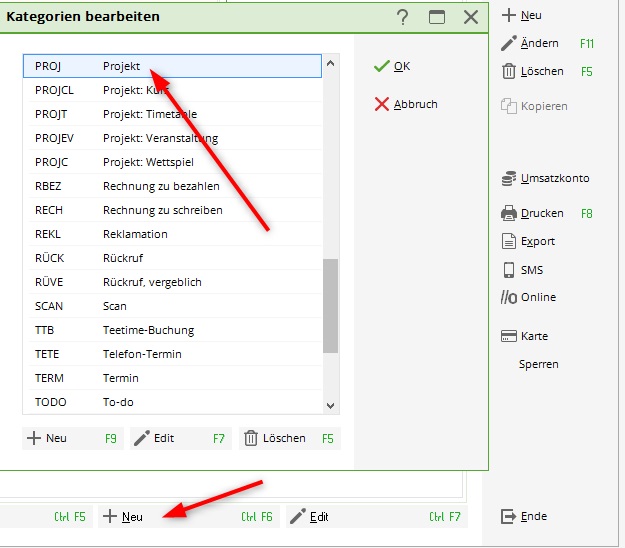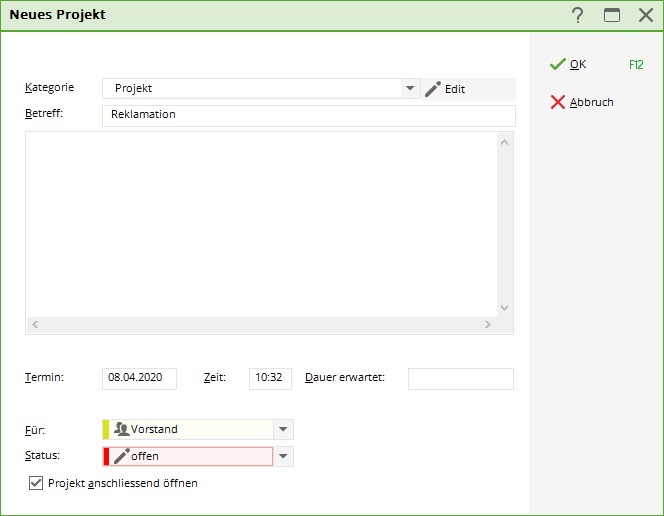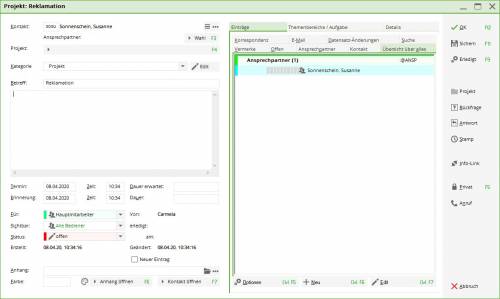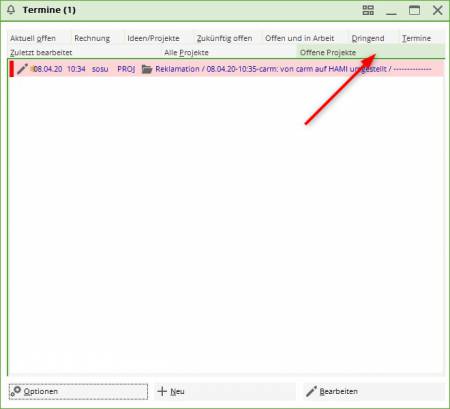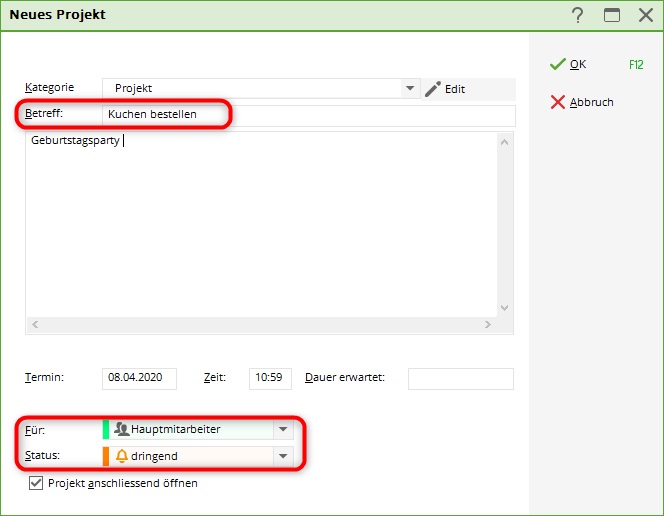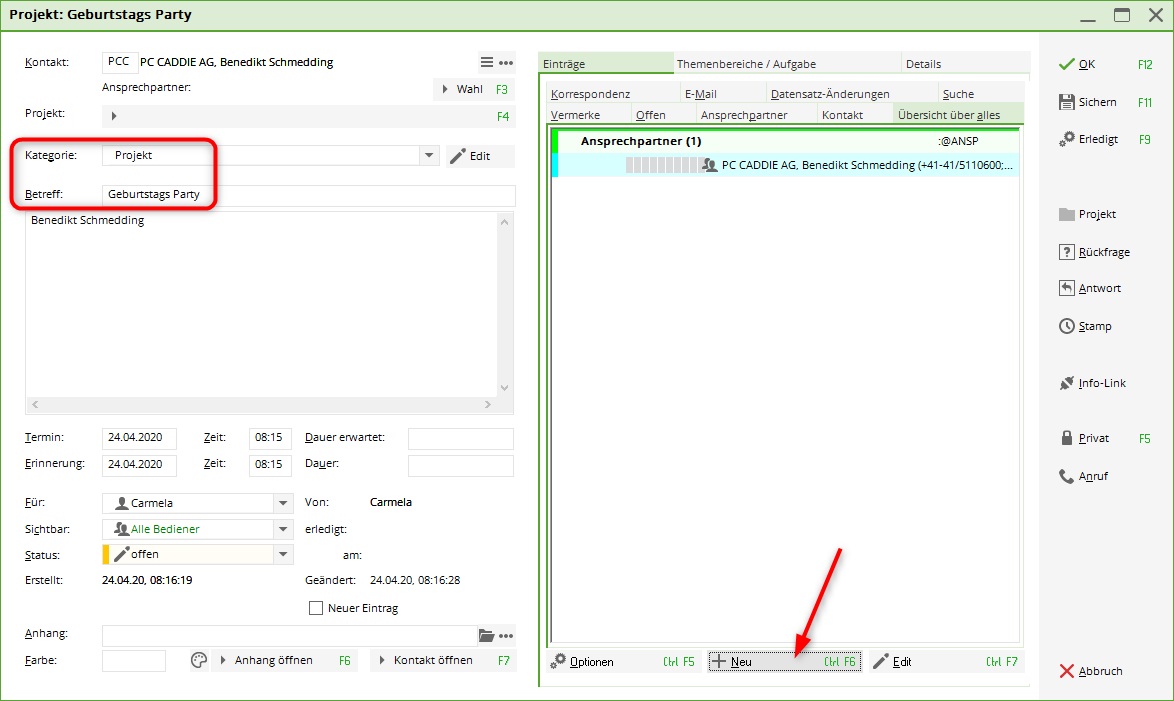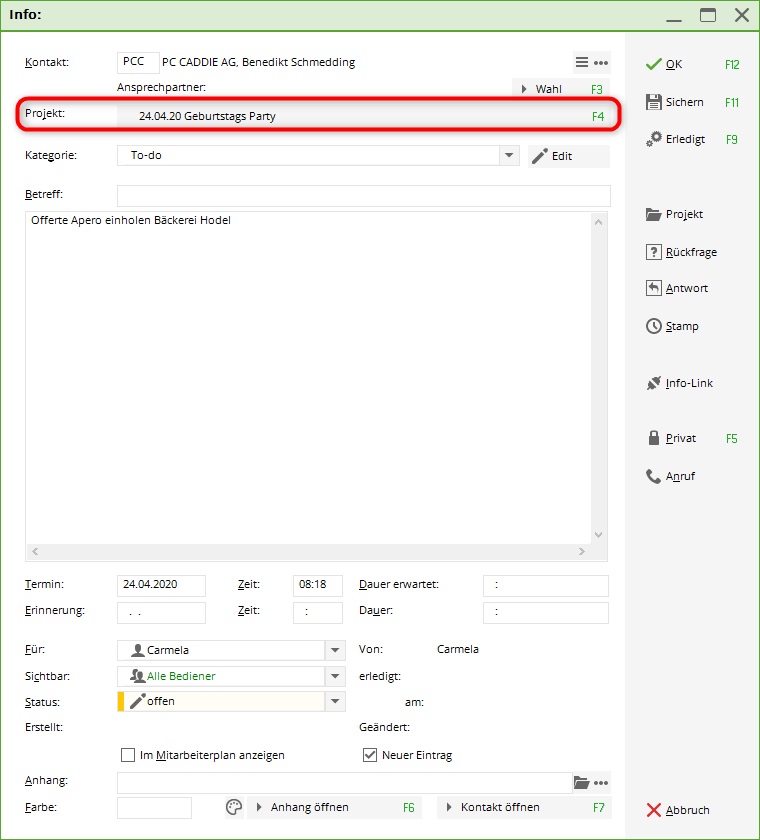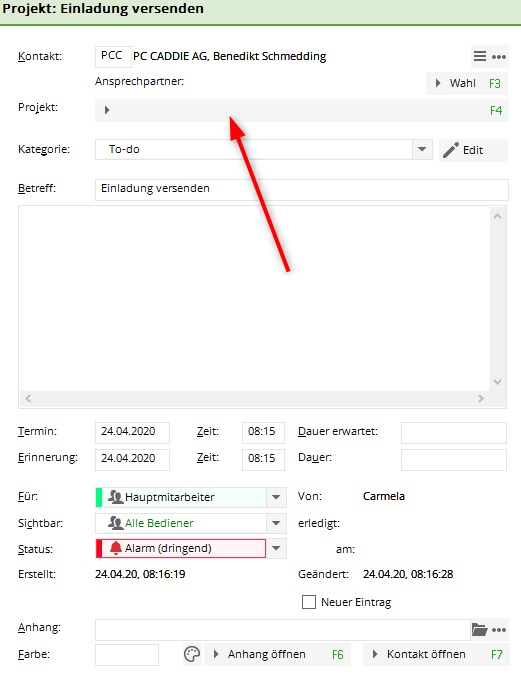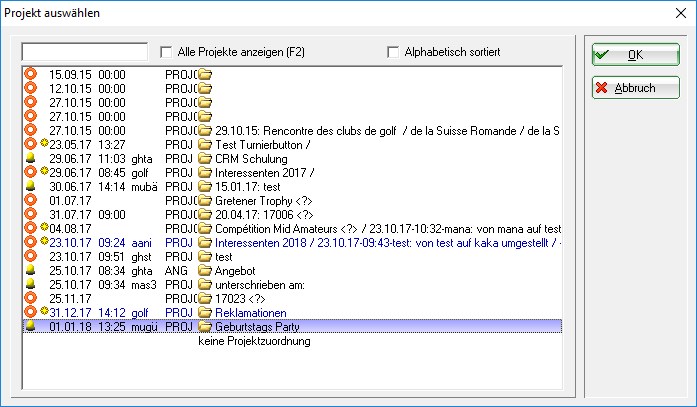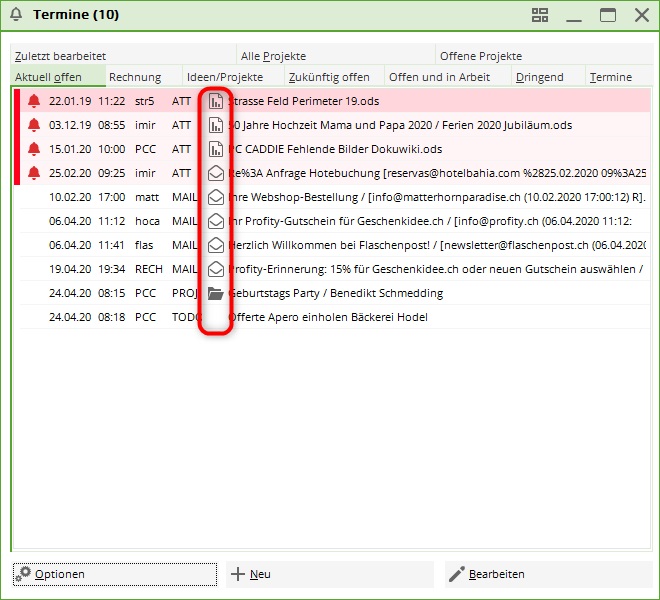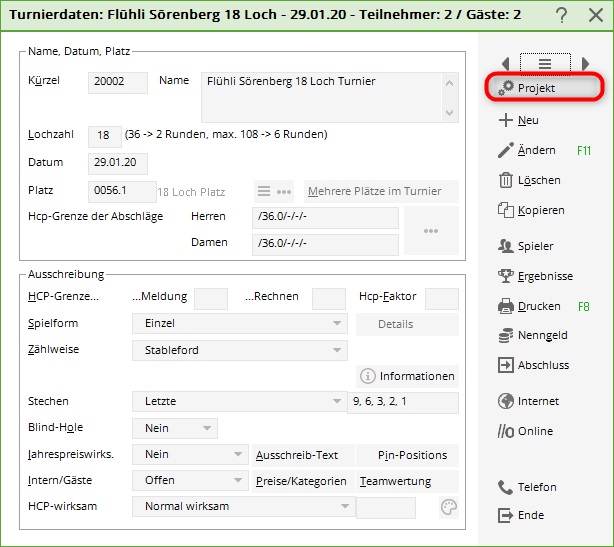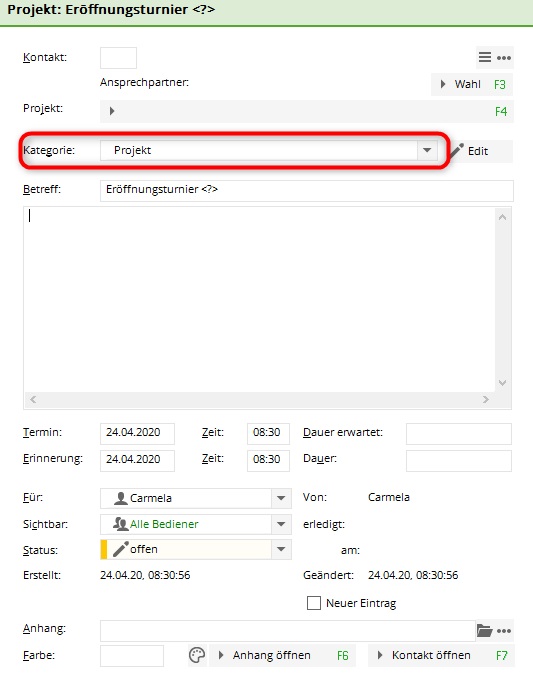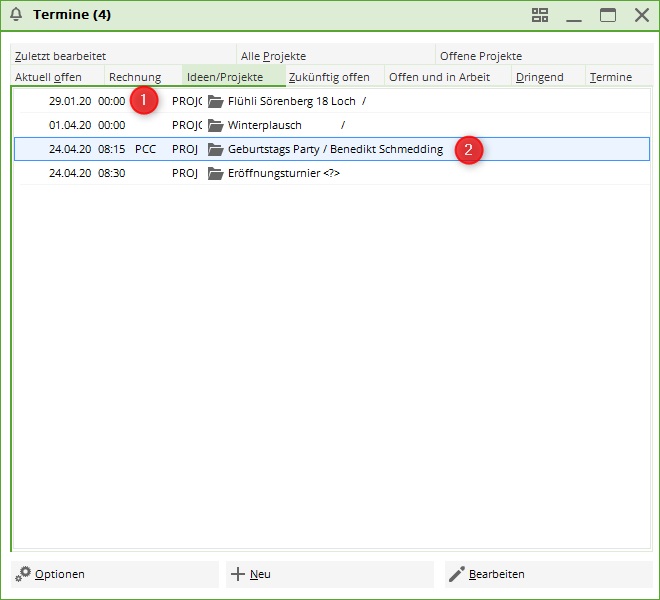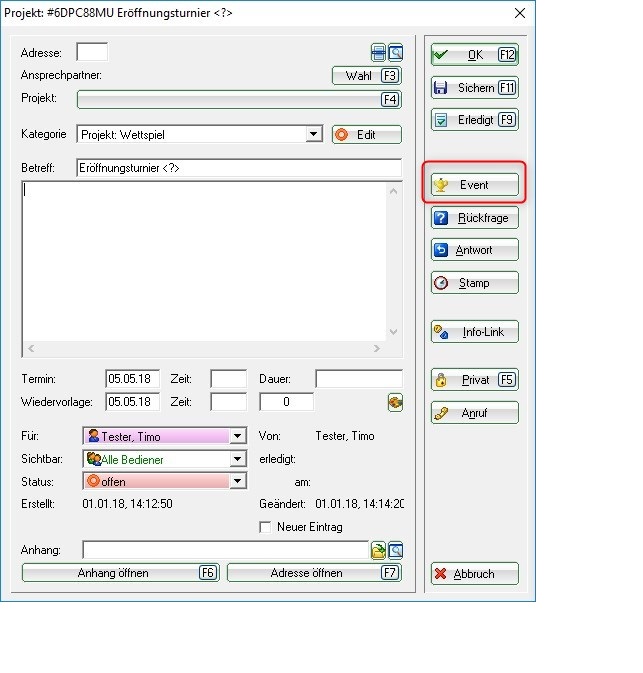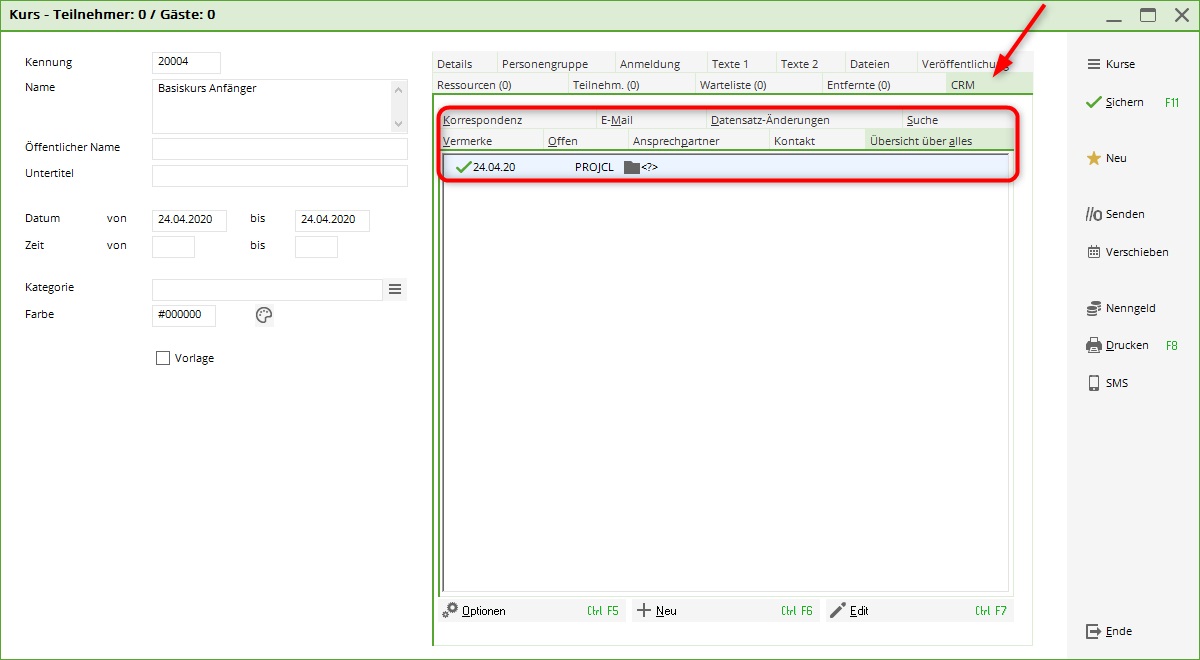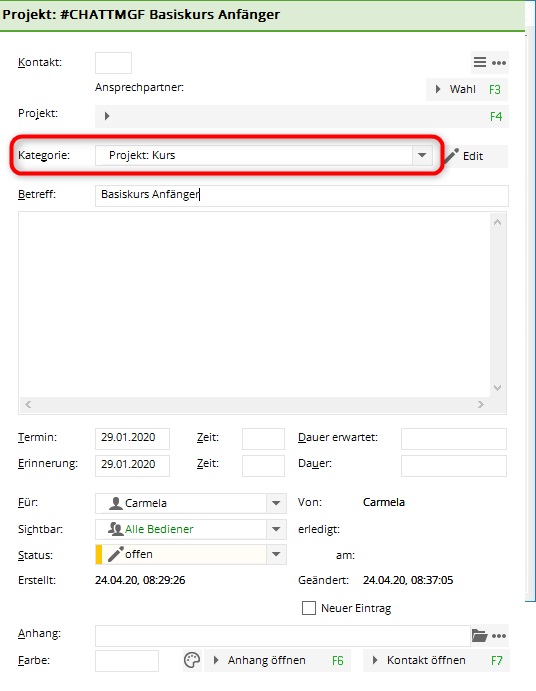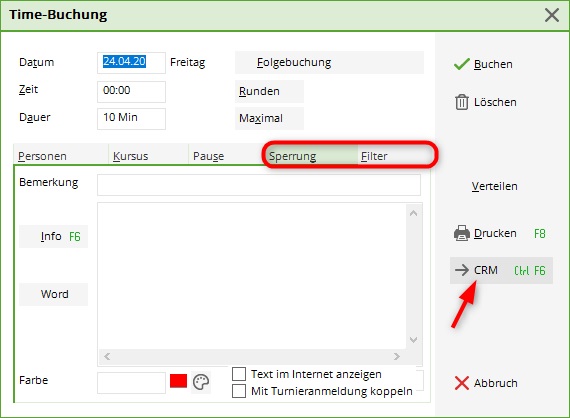Inhaltsverzeichnis
Projet
Créer un nouveau projet
Nous prenons l'exemple du traitement des plaintes pour créer un nouveau projet. Les plaintes sont connues pour être le meilleur moyen d'améliorer la situation, mais seulement si elles sont prises au sérieux et ne sont pas oubliées. Nous ouvrons donc un projet, de sorte que les plaintes individuelles puissent être déposées en conséquence et immédiatement stockées pour la bonne personne.
Pour ce faire, cliquez sur Nouveau dans la fenêtre CRM du masque de la personne (par exemple le club de golf) ou directement dans la fenêtre de rendez-vous ci-dessous, sélectionnez la catégorie projet et confirmez avec OK :
Décrivez-le comme un projet avec des plaintes en utilisant le champ objet, et adressez-le, par exemple, au responsable du club. Le statut peut être ouvert, car ce sont les pièces jointes qui sont importantes, et non le projet lui-même. Laissez la case Ouvrir le projet sans la coche si vous voulez modifier le projet encore plus loin ; sinon, vous pouvez le supprimer et confirmer avec OK.
Le projet ressemble maintenant à ceci, et il est stocké dans la liste des projets ouverts et peut être consulté :
Afin de s'assurer que tous les tickets de plaintes sont attribués à ce projet, assurez-vous que la catégorie Plaintes a la marque de contrôle appropriée pour que le ticket soit attribué à un projet.
Créer un projet à partir du ticket
Les entrées individuelles peuvent être attribuées à des projets existants pour une meilleure vue d'ensemble. S'il n'y a pas encore de projet correspondant, vous pouvez facilement le créer à partir du ticket.
Pour ce faire, cliquez sur le bouton „Projet“ à droite. La fenêtre suivante s'ouvre :
Le sujet du projet est tiré de l'objet du ticket. Modifiez-le si nécessaire, le sujet est le „Titre du projet et doit être un sujet. Si nécessaire, ajoutez plus de détails dans le champ de texte et définissez enfin à qui le projet doit se référer et qui est autorisé à le consulter.
Confirmez par OK.
Ajouter de nouvelles entrées
Vous pouvez désormais ajouter de nouvelles entrées à un projet. Cliquez sur Nouveau (F6).
Sélectionnez la catégorie du ticket et confirmez avec OK. Le ticket est automatiquement attribué au projet et peut être édité :
Même les entrées déjà existantes peuvent encore être affectées à un projet. Cliquez sur le long bouton Projet en haut du ticket existant et sélectionnez-le en conséquence.
Supprimer une entrée existante d'un projet
Pour séparer une entrée d'un projet existant, cliquez sur le bouton „Projet“ et sélectionnez l'option la plus basse „Pas d'affectation de projet“.
Différence optique des entrées
Dans l'aperçu, les entrées et les projets enregistrés sont mis en évidence avec des caractères différents. Cela facilite la recherche et la visualisation :
- Les projets sont stockés dans des dossiers
- Les entrées individuelles et les entrées qui sont attribuées à des projets sont listées sans marquage. Remarque : Si les sous-rubriques d'un projet sont fixées à l'achèvement, seul le projet reste dans l'aperçu général.
- Les notes des factures sont marquées avec une petite imprimante, celles des lettres en série avec une note épinglée, etc.
Créer un projet à partir d'un tournoi
Une bonne préparation et une bonne organisation de la compétition est la moitié du chemin vers le but ! Une fois qu'un jeu de pari a été créé dans PC CADDIE avec toutes les données, vous pouvez également sauvegarder toutes les tâches d'organisation, les documents et la correspondance liés à ce tournoi, regroupés dans un seul projet. Ainsi, vous avez toujours toutes les informations en un coup d'œil - toujours visibles, facilement accessibles, chronologiquement planifiables et clairement organisées.
Pour transformer votre participation en projet, cliquez sur le bouton Projet dans les données du tournoi.
Une fenêtre de projet s'ouvre avec la catégorie Projet : Tournoi . Celui-ci est automatiquement lié au tournoi par le numéro de projet. Si vous entrez par exemple un sponsor dans l'adresse, vous pouvez ouvrir ce projet depuis le tournoi ainsi que depuis la fenêtre de votre événement et même depuis le masque personnel du sponsor.
Dans la fenêtre d'information du tournoi, sous l'onglet „Aperçu de tout“, vous avez maintenant un aperçu de tous les tickets générés automatiquement pour les inscriptions et les annulations déjà reçues, avec la date et l'heure.
- TURNAN = Inscription au tournoi
- TURNAB = Désinscription au tournoi
La catégorie „PROJC“ est le projet du tournoi nouvellement créé. Vous pouvez maintenant enregistrer, planifier et visualiser toutes les autres informations ou tâches organisationnelles.
Ouverture du tournoi à partir du projet
Le projet du tournoi reste toujours lié au tournoi. Cela signifie que même si vous le modifiez, par exemple à partir des données des sponsors, et que vous souhaitez passer brièvement au tournoi, vous pouvez accéder directement aux données du tournoi avec la fenêtre d'information du tournoi via le bouton Événement.
Créer un projet à partir d'un parcours ou d'un événement
Si vous travaillez déjà avec notre nouveau module de cours et d'événements, vous avez ici la possibilité de lier le cours ou l'événement à un projet. La procédure est similaire à celle du tournoi. Cliquez sur l'onglet CRM :
Vous trouverez les mêmes onglets que dans la fenêtre de l'événement, qui vous aident à suivre les différentes entrées. Cliquez sur le projet. Vous pouvez l'ouvrir en cliquant sur le bouton Modifier ou en double-cliquant dessus.
Contrairement au projet lié à un tournoi, ces projets sont automatiquement créés dans la catégorie Projet : parcours. Vous pouvez maintenant éditer le projet.
Créer un projet à partir d'un bloc/filtre
Si les réservations des tees sont inscrites dans le calendrier des groupes en tant que bloc ou filtre, elles peuvent également être liées à un projet de la même manière que les tournois.
Les projets des catégories Bloc et Filtre sont automatiquement créés dans la catégorie Projet : Calendrier. Vous pouvez maintenant modifier le projet.
Retourner au Résumé